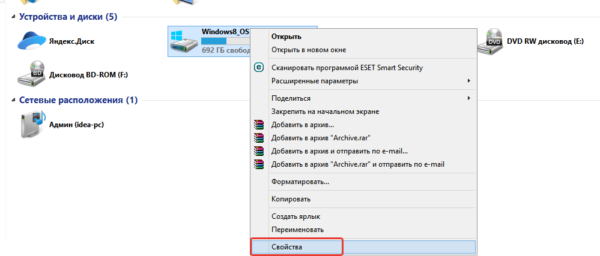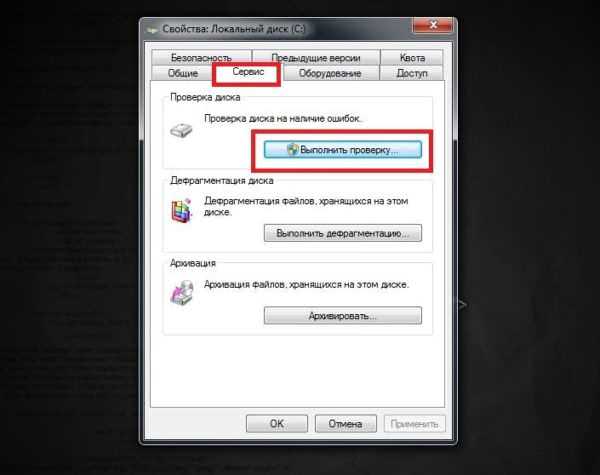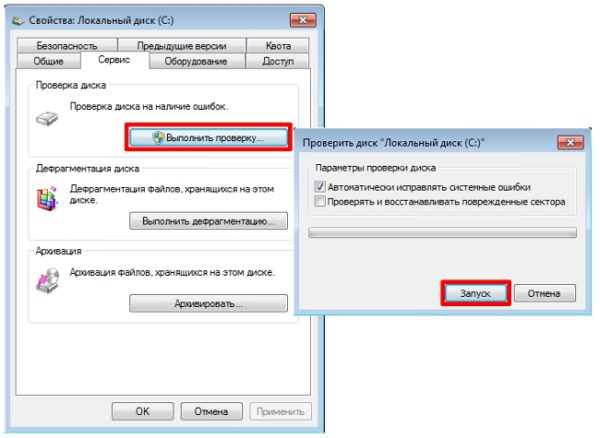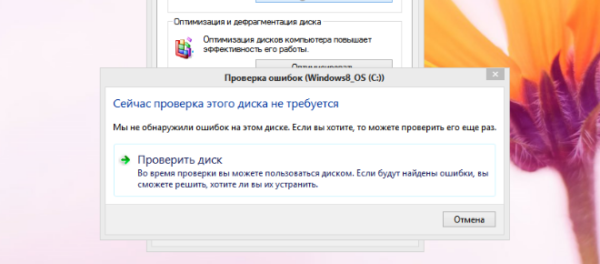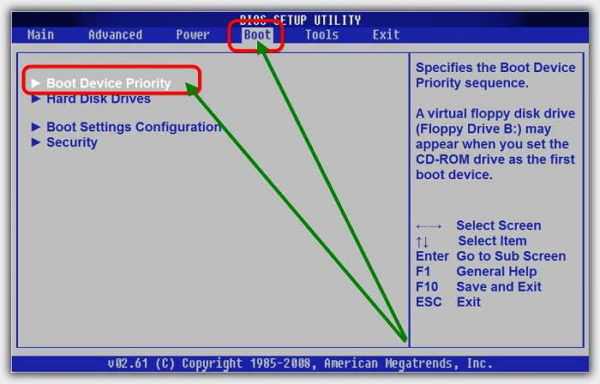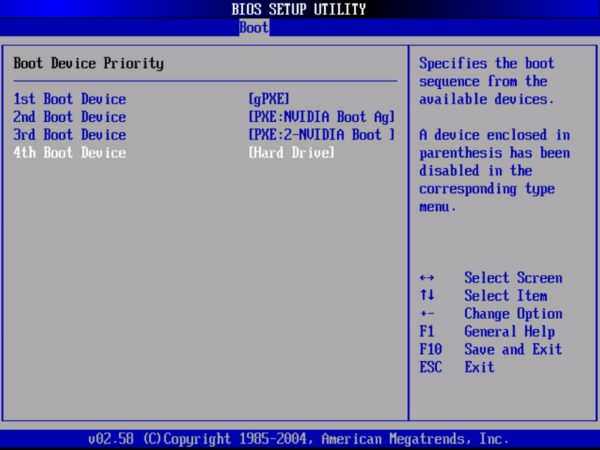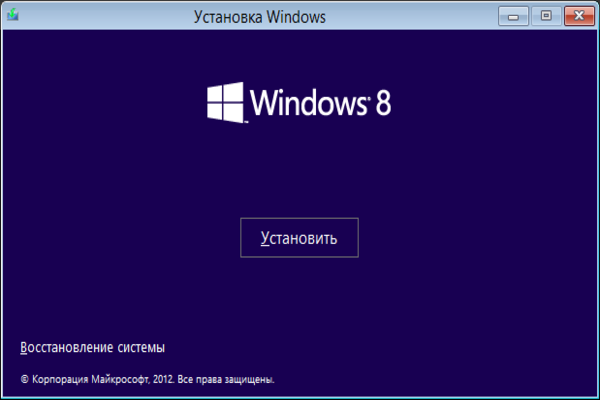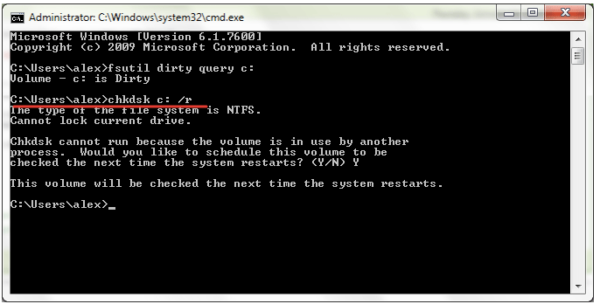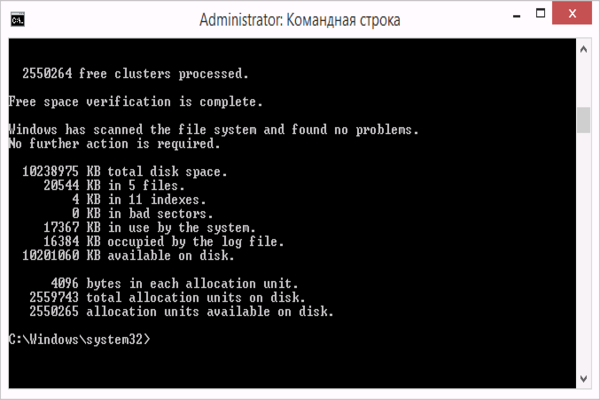Перевірка стандартними засобами Windows
Це найпростіший спосіб, який може дати вам досить багато інформації про жорсткому диску і навіть спробувати виправити деякі помилки.
- Перейдіть до «Провідник» і за допомогою контекстного меню виберіть властивості диска перевіряється.

Натискаємо правою кнопкою миші на диск, в меню вибираємо «Властивості»
- Перейдіть на вкладку, зазначену на скріншоті, і запустіть перевірку.

Переходимо на вкладку «Сервіс», натискаємо «Виконати перевірку»

Ставимо галочку «Автоматично виправляти системні помилки», натискаємо кнопку «Запуск»
- Система сама перевірить диск і надасть вам результати перевірки, а так само запропонує варіанти виправлення. На жаль, виправляти вона вміє далеко не всі.

Результат перевірки диска
Читайте цікаву інформацію і надійні поради у статті — «Як відновити биті сектора на жорсткому диску.
Командний рядок
Якщо попередній сценарій використання стандартних інструментів Windows не дуже ефективний, то метод командного рядка може спробувати доповнити його. Суть його в ому, що запускається він з завантажувального інсталяційного носія системи, тобто сама система не працює і не може блокувати деякі вимоги програми перевірки.
Важливо! Мінус у цього способу один: потрібен інсталяційний носій, причому бажано, щоб він був саме з тією версією Windows, що встановлена на вашому комп’ютері.
- Створіть завантажувальний носій і вставте його в дисковод або USB-порт. В BIOS вашого комп’ютера виберіть завантаження з цього носія. Дочекайтеся завантаження операційної середовища.

В Біос знаходимо вкладку «Boot», відкриваємо «Boot Device Priority»

Клікаємо на флешку, з допомогою стрілок пересуваємо її на перше місце
- Коли програма дійде до вікна з написом «Почати установку», натисніть сполучення клавіш Windows+F10.

У вікні з написом «Почати установку» або «Встановити», натискаємо комбінацію клавіш Windows+F10
- Введіть у вікні консолі команду chkdsk/f. Натисніть Enter.

У вікні консолі вводимо команду chkdsk/f, натискаємо Enter
- Запуститься перевірка. Результати програма відобразить тут же, в командному рядку. Тут же вона і спробує виправити всі знайдені помилки.

Результат перевірки диска з виправленими помилками